mac 上配置Pycharm连接远程服务器并实现使用远程服务器Python解释器的方法
本文将介绍如何使用公司运行服务器进行开发调试,以及使用远程服务器python解释器,整理了对应的配置流程。
进入配置页面
Pycharm菜单栏,如下图所示,依次点击 Tools -> Deployment -> Configration…
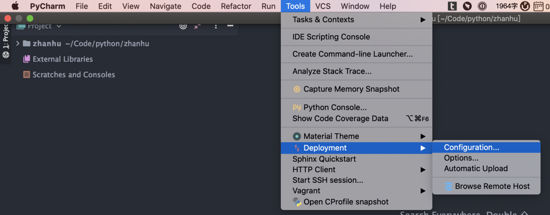
开始配置连接服务器
1. Connection 选项设置:

具体参数说明:
- name 代码服务器配置名称
- Type 协议类型,协议最好选择 SFTP
- Host、User name、Password 服务器配置相关信息
- Root Path 为服务器项目运行的上级目录,特殊说明结束符不要带/
- Send Keep alive messages eash 调整为10,代表同步频率
- 编码类型如果不是UTF-8需要设置成
1.Mapping 选项设置,主要设置本地项目目录与远程目录的映射
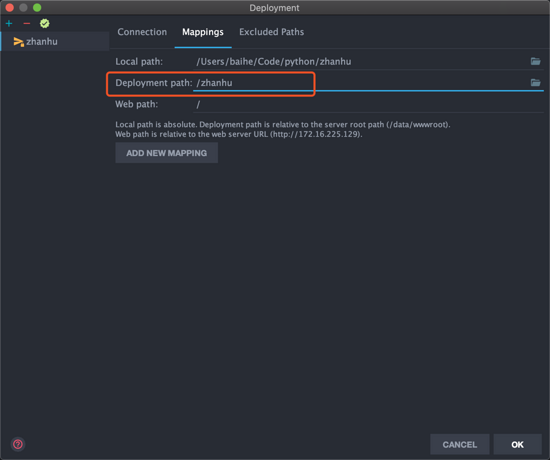
到此,本地和远程服务器的连接同步已经配置完成。可以进行本地和远程服务器代码的上传、下载或者对比。

配置使用远程服务器 Python 解释器
使用服务器调试 Python 程序的前提时在服务器上安装了Python解释器,如果没安装,请先安装。具体可以参考作者文章
在菜单栏,File -> Settings… -> Project ×× -> Project Interpreter,点击右侧 Add按钮,添加解释器。

选择SSH Interpreter,选择上一步中设置的服务器。当然也可以填写服务器的 Host 地址,端口Port,用户名Username,填好后,下一步Next。
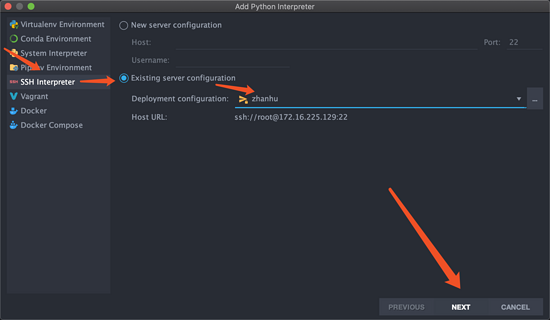
选择远程服务器上Python解释器的位置,服务器上的远程同步文件夹Sync folders,可以选择多个。如果不知道Python安装在哪,可以远程连接服务器后,使用 命令 which python 找到Python安装位置。
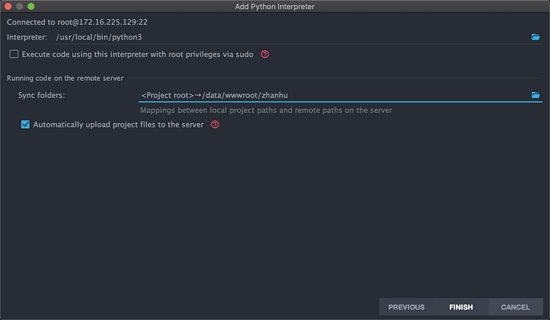



Finish,配置结束。该项目现在使用的就是远程服务器上的Python解释器了。以后的项目若想/不想使用该解释器,手动更改解释器即可。
总结
到此这篇关于mac 上如何配置Pycharm连接远程服务器并实现使用远程服务器Python解释器的文章就介绍到这了,更多相关mac 上如何配置Pycharm连接远程服务器并实现使用远程服务器Python解释器内容请搜索我们以前的文章或继续浏览下面的相关文章希望大家以后多多支持我们!
相关推荐
-
Pycharm学习教程(4) Python解释器的相关配置
Python解释器的相关配置,供大家参考,具体内容如下 1.准备工作 (1)Pycharm版本为3.4或者更高. (2)电脑上至少已经安装了一个Python解释器. (3)如果你希望配置一个远程解释器,则需要服务器的相关支持. 2.本地解释器配置 配置本地解释器的步骤相对简洁直观: (1)单击工具栏中的设置按钮. (2)在Settings/Preferences对话框中选中 Project Interpreter页面,在Project Interpreter对应的下拉列表中选择对应的解释器版本,
-
Pycharm连接远程服务器并实现远程调试的实现
当需要远程办公时,使用pycharm远程连接服务器时必要的. PyCharm提供两种远程调试(Remote Debugging)的方式: 配置远程的解释器(remote interpreter) 配置Python调试服务器(Python Debug Server) 本篇文章主要介绍配置远程解释器,关于配置 python调试服务器,文末也会简单介绍. 1. Pycharm连接远程服务器 1.1 进入配置页面 Pycharm菜单栏,如下图所示,依次点击 Tools -> Deployment ->
-
MAC中PyCharm设置python3解释器
MAC上的PyCharm中默认的python解释器是python2的,windows下的没用过不是很清楚,所以特来记录下设置python3解释器的过程. python3的查找与安装 如果电脑中没有安装python3可以用brewhome来安装,简单记录下 // 查看python版本 python --version python3 --version // 搜索python brew search python // 安装python3 brew install python3 然后经过一个漫长
-
安装好Pycharm后如何配置Python解释器简易教程
这两天有许多Python小白加入学习群,并且问了许多关于Pycharm基本使用的问题,今天小编就以配置Python解释器的问题给大家简单絮叨一下. 1.一般来说,当我们启动Pycharm,如果Pycharm正常激活的话,就会直接进入到Pycharm中去,并且Pycharm经常会弹出下图的界面.(如果有小伙伴的Pycharm尚未激活,可以站内私信,小编这有好几个激活码,给大家分享.) 其实这个是Pycharm的提示信息,一般是Pycharm的简易或快捷方式介绍或者其他的Pycharm功能说明,大家
-
PyCharm 配置远程python解释器和在本地修改服务器代码
最近在学习机器学习的过程中,常常需要将本地写的代码传到GPU服务器中,然后在服务器上运行.之前的做法一直是先在本地写好代码,然后通过FileZilla这样的文件传输工具来将写好的文件传到服务器,再通过ssh工具远程连接到服务器,执行相应的python脚本.这样的方式十分繁琐,效率很低.今天听到朋友提到了配置远程解释器 使用场景 先说说自己的使用场景,我是在什么情况下,需要将IDE配置成这样的环境来方便我的工作. 首先,我需要在本地机子上写python代码,但是因为是机器学习相关的一些代码,有时候
-
Pycharm保存不能自动同步到远程服务器的解决方法
Deployment已经设置了远程服务,Pycharm也已经取消自动保存,确保Ctrl+S可以触发,可是依旧不能自动同步到远程服务器.捣鼓了半天发现在Delployment的mapping标签里有一个小框框: 手动点之,再次修改保存,成功同步到远程服务器~~ 以上这篇Pycharm保存不能自动同步到远程服务器的解决方法就是小编分享给大家的全部内容了,希望能给大家一个参考,也希望大家多多支持我们.
-
Pycharm使用远程linux服务器conda/python环境在本地运行的方法(图解))
1.首先在Pycharm Tools->Deployment->Configurations打开 新建SFTP输入host: ip地址username密码然后点击Test Connection出现下图,则测试成功 因为已经连接成功,这时候已经可以读取远程服务器的目录了: 2.选择项目mapping (可以跳过 3. 在Setting->Project:Intepreter中选择SSH Intepreter 选择Move this server to IDE settings,这样将这个i
-
mac PyCharm添加Python解释器及添加package路径的方法
一.背景 PyCharm执行Python时,找不到自己安装的package,例如pandas.numpy.scipy.scikit等,在执行时报如下错误ImportError: No module named pandas: Traceback (most recent call last): File "<input>", line 1, in <module> File "/Applications/PyCharm.app/Contents/hel
-
mac 上配置Pycharm连接远程服务器并实现使用远程服务器Python解释器的方法
本文将介绍如何使用公司运行服务器进行开发调试,以及使用远程服务器python解释器,整理了对应的配置流程. 进入配置页面 Pycharm菜单栏,如下图所示,依次点击 Tools -> Deployment -> Configration- 开始配置连接服务器 1. Connection 选项设置: 具体参数说明: name 代码服务器配置名称 Type 协议类型,协议最好选择 SFTP Host.User name.Password 服务器配置相关信息 Root Path 为服务器项目运行的上
-
mac上配置Android环境变量的方法
1.AndroidSDK路径查看 (1)AndroidStudio: 菜单栏AndroidStudio > Preferences > Appearences&Behavior > System Settins > Android SDK tab中的SDK Location. (2)Eclipse: 菜单栏Eclipse > Preferences > Android tab中的SDK Location 2.环境变量配置: Android_HOME:即配置SDK
-
Pycharm更换python解释器的方法
安装了pycharm之后有一个新装的python解释器,顶替了之前系统的python 那样的话,原来利用pip安装的一些库会无法import. 要么加入环境变量,要么更换运行的解释器: Mac PyCharm > Preferences... > Project Interpreter > Python Interpreters Windows File->Default Settings...->Project Interpreter 以上这篇Pycharm更换python
-
pycharm终端解释器与Python解释器配置
目录 1.pycharm终端运行 1)File——settings 2)tools——terminal——shellPath 2.pycharm怎么切换不同的Python解释器? 1)File——settings 2)project——Python interpreter 3.解释器切换成功 1.pycharm终端运行 pycharm终端运行的时候前面带有PS,是什么意思,怎么变成cmd? PS表示pycharm用的终端是powershell.exe,如果需要转换为cmd.exe则可以通过以下实
-
pycharm远程连接服务器并配置python interpreter的方法
背景 远程服务器是Ubuntu系统,操作中可以使用pycharm在windows或者Ubuntu系统上编辑代码并调试,但是首先需要professional版本的pycharm,community版本在Tool选项下找不到Deployment选项. 区官网下载安装包,安装完成后激活.学生可在pycharm官网用域名为学校的邮箱注册账号,激活时登陆账号即可. 配置远程连接 打开Tool->Deployment->Configuration, 点击+ ->SFTP 自定义服务器名字,用来区别不
-
Pycharm连接远程服务器并远程调试的全过程
连接远程服务器 1.点击 Tools(工具),点击 部署Deployment(部署),点击Configuration(配置) 2.新增一个SFTP协议的链接 3.给链接命名 4.配置服务器信息 选择Connection tab页,输入远程服务器地址.用户名和密码,点击Test Connection(测试连接) 如果弹出连接成功,说明连接远程服务器配置成功 5.配置同步内容 选择Mappings tab页,配置本地项目所在路径和远程服务器项目所在路径.这样只要某一方进行了修改,都可以手动进行代码同
-
详解pycharm连接远程linux服务器的虚拟环境的方法
一.前提条件 1.确保linux服务器已经安装好虚拟环境,并且虚拟环境已经python的相关环境(连接服务器也可以进行环境配置). 2.通过Xsheel激活虚拟环境然后通过pip安装相关的包,当然也可以通过pycharm的terminal进行相关库 安装. 二.连接服务器 1.进入pycharm的Tools栏 2.选择文件传输协议为SFTP,输入服务器的IP.端口.密码进行连接,不出意外的情况下应该是能够连接成功的. 3.选择本地和服务器的文件路径 三.采用服务器的解释器 1.file-seti
随机推荐
- asp.net mvc下拉框Html.DropDownList 和DropDownListFor的常用方法
- fckeditor粘贴Word时弹出窗口取消的方法
- php计算给定日期所在周的开始日期和结束日期示例
- 详解Spring Hibernate连接oracle数据库的配置
- 详解windows下mysql的主从同步
- php抓取并保存网站图片的实现代码
- ASP数据库编程SQL常用技巧
- jQuery中trigger()方法用法实例
- bootstrap 下拉多选框进行多选传值问题代码分析
- linux 后台日志 mysql 错误异常的解释(推荐)
- java 四舍五入使java保留2位小数示例讲解
- PHP中英混合字符串截取函数代码
- C#读取目录下所有指定类型文件的方法
- Android 中ListView点击Item无响应问题的解决办法
- okhttp3.4.1+retrofit2.1.0实现离线缓存的示例
- 安装python3的时候就是输入python3死活没有反应的解决方法
- javacript replace 正则取字符串中的值并替换【推荐】
- Java计算两个日期时间之间的天数最简方法
- ASP.NET Core中间件计算Http请求时间示例详解
- 一篇文章弄懂kotlin的扩展方法

